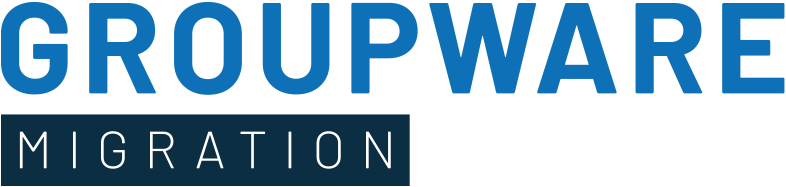Migrationen von/zu Microsoft 365 / Office 365 nach Oktober 2022
Ende Oktober 2022 gab es bei MS365 / O365 eine einschneidende Veränderung
Ende Oktober 2022 wurde bei O365/MS365 der IMAP-Zugang umgestellt, so dass man nicht länger mit den 'normalen' Zugangsdaten per IMAP einloggen kann. Für unsere Migrationssoftware ist ein IMAP-Zugang die Grundvoraussetzung. Der IMAP Zugriff wurde bei O365 jedoch nicht vollständig entfernt, sondern lediglich eingeschränkt - ähnlich wie bei google gmail.
Es ist also immer noch möglich, auf O365 per IMAP zuzugreifen - das bedeutet, dass auch die Migration weiterhin vollständig funktioniert. Dies gilt sowohl für O365 (kommerzielle Version) als auch für outlook.com/hotmail.com (kostenlose Version).
Festlegen eines App-Passworts
Um ein App-Passwort zu erstellen, gehen Sie bitte folgendermassen vor:
- Loggen Sie sich auf der Microsoft-Website mit Ihren Email-Zugangsdaten ein.
- Gehen Sie zu den Einstellungen Ihren Kontos.
- Aktivieren Sie in den Einstellungen Ihres Kontos die "Zweistufige Überprüfung".
- Dabei ist es egal, welche Methode Sie als 2. Stufe auswählen (App, zusätzliche Emailadresse, Telefonanruf).
- Wenn Sie alle Schritte durchgegangen sind, erscheint in der Übersicht ein weiterer Menüpunkt: App-Kenwörter.
- Erstellen Sie nun ein neues App-Kennwort. Dieses Kennwort müssen Sie statt Ihres 'normalen' Kenwortes verwenden, um die Migration durchzuführen.
- Gehen Sie zur Eingabemaske der Migration und geben Sie Ihre Quell-Und Zieldaten ein. Benutzen Sie dabei für Ihr Microsoft-Konto das App-Passwort, das Sie soeben erstellt haben.
- Die Migration startet nun. Nach einiger Zeit sind alle Daten übertragen und die Migration abgeschlossen.
- Falls Sie einen Resync (Nachsynchronisierung) definiert haben, warten Sie bis dieser beendet ist. Alle Daten sind nun übertragen worden.
- Aus Sicherheitsgründen sollten Sie das App-Passwort in den Microsoft-Konteneinstellungen wieder löschen/deaktivieren.
- Nach Beendigung der Migration können Sie die Zweistufige Überprüfung (2 Faktor Authentifizierung) wieder deaktivieren.
Hinweise:
- In der kommerziellen Variante von O365 funktioniert diese Methode nur mit Konten, die keine Administrationsrechte haben. Dies ist von Microsoft aus Sicherheitsgründen so vorgesehen.
- Diese Methode funktioniert mit den bekannten Einschränkungen sowohl von als auch zu O365/MS365/outlook.com etc.
- Wir haben keinerlei Einfluss auf externe Server, insbesondere auf deren Reaktionszeit, Übertragungs- und Verarbeitungsgeschwindigkeit.
- Wir haben weiterhin keinerlei Einfluss auf weitere Limits externer Server, insbesondere Speicherplatz-, Geschwindigkeits- und Verbindungslimits.
Bitte beachten Sie, dass wir keinerlei Hilfestellung zu externen Diensten geben können. Sollten Sie Hilfe bei der Erstellung eines App-passwort benötigen, wenden Sie sich bitte an Ihren Microsoft-Partner.
Weitere hilfreiche Ressourcen:
https://support.microsoft.com/de-de/account-billing/aktivieren-der-zweistufigen-%C3%BCberpr%C3%BCfung-f%C3%BCr-ihr-microsoft-konto-c7910146-672f-01e9-50a0-93b4585e7eb4
https://support.microsoft.com/en-us/account-billing/how-to-use-two-step-verification-with-your-microsoft-account-c7910146-672f-01e9-50a0-93b4585e7eb4
https://support.microsoft.com/en-us/account-billing/turning-two-step-verification-on-or-off-for-your-microsoft-account-b1a56fc2-caf3-a5a1-f7e3-4309e99987ca